Avaliar este artigo :
Este artigo foi útil para si ?
Sim
Não
Vous avez noté 0 étoile(s)
Sommaire
Procédure
Esta documentação guia-o através dos passos para comprimir (arquivar) e descomprimir ficheiros usando o gestor de ficheiros do Painel LWS.
O gestor de ficheiros é acedido diretamente a partir da gestão do seu alojamento na sua conta do Painel LWS. Recomendamos que siga esta documentação para saber como o fazer.
Em seguida, navegue até a pasta onde se encontra o item a ser compactado ou descompactado.

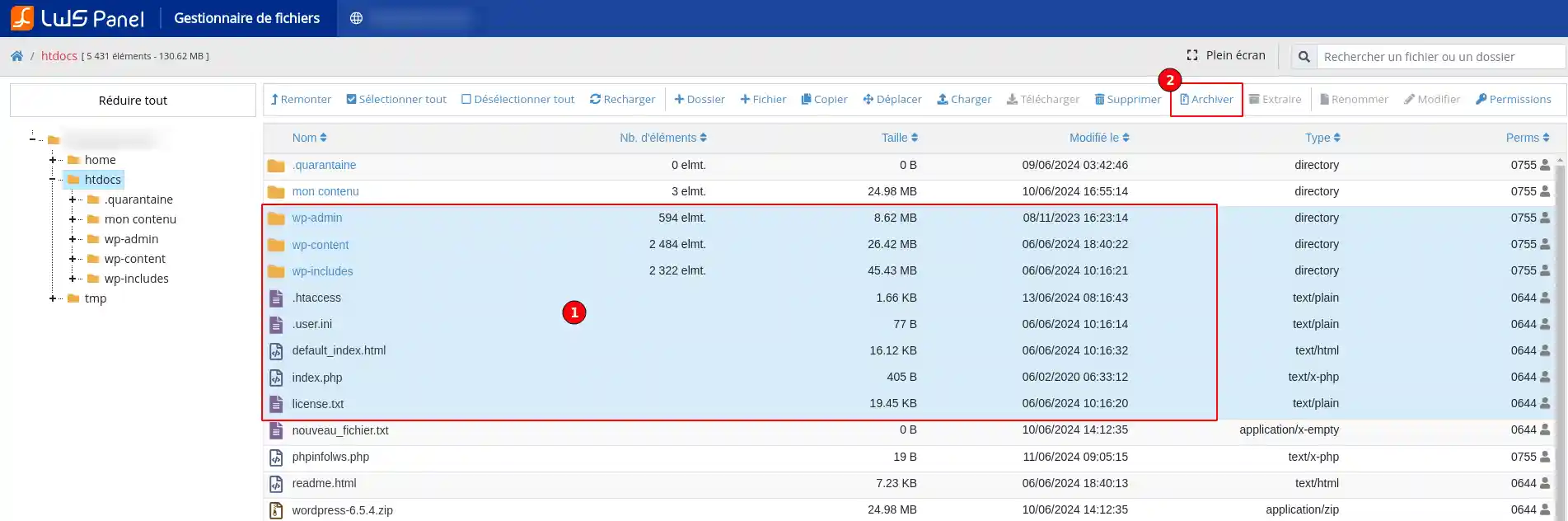
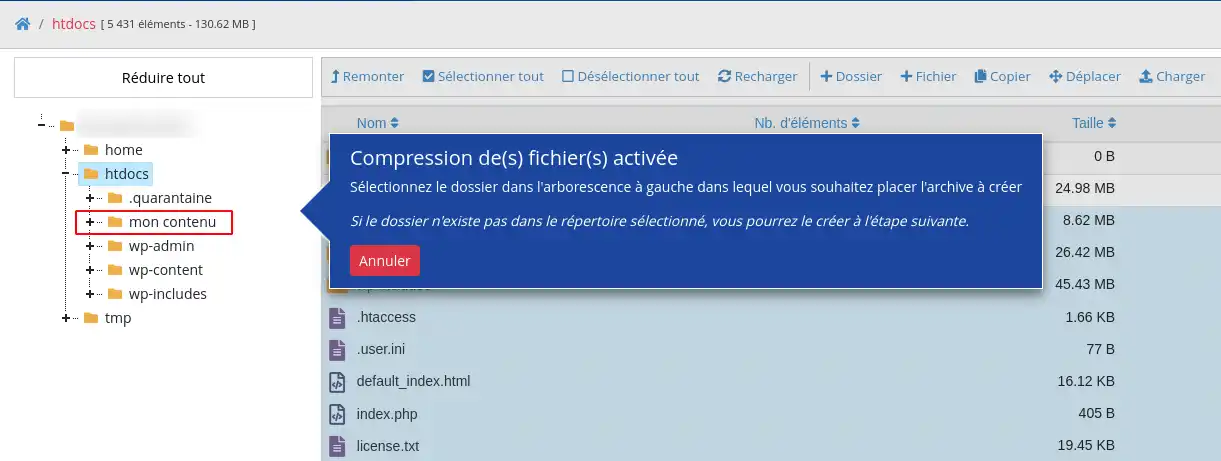
arquivo.zip).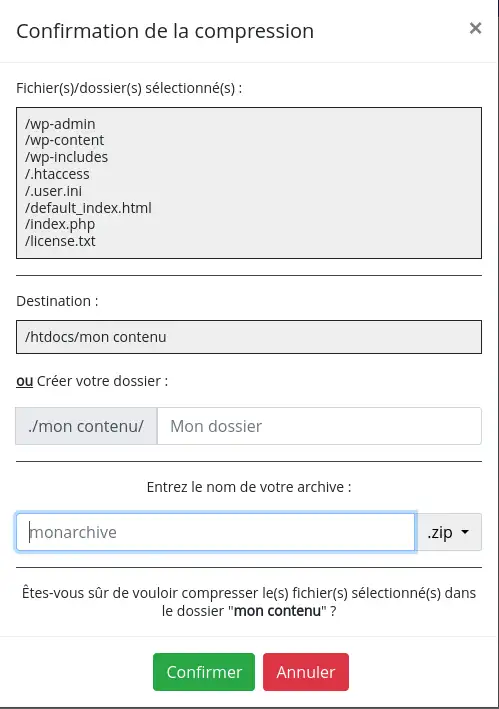
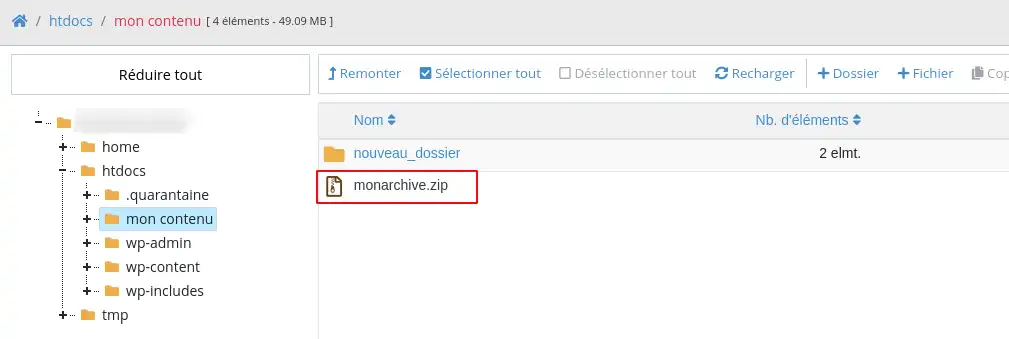
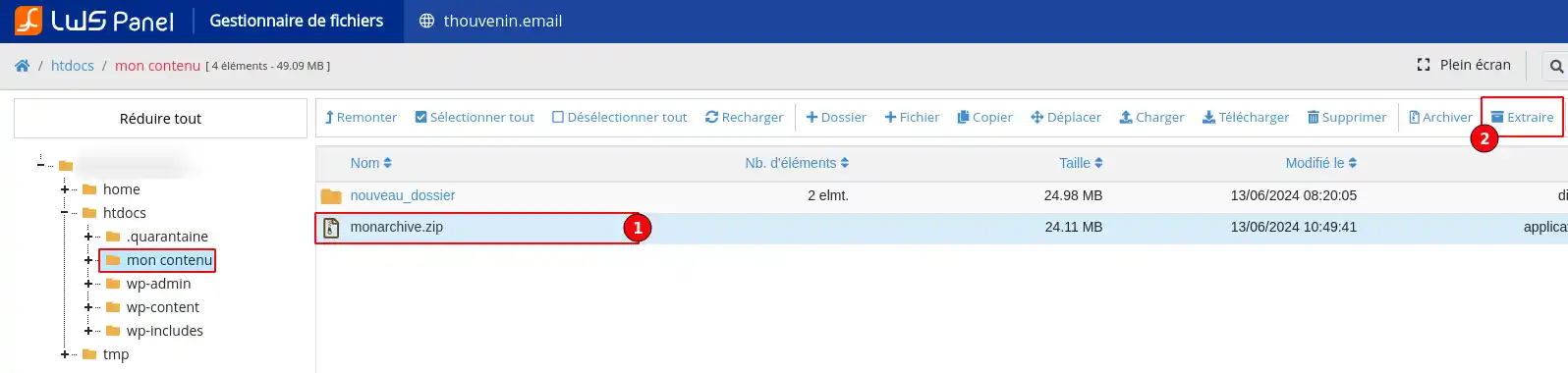
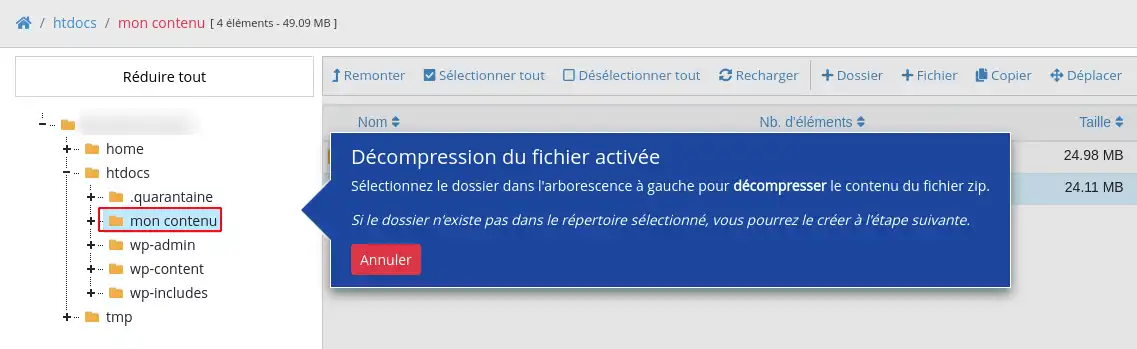
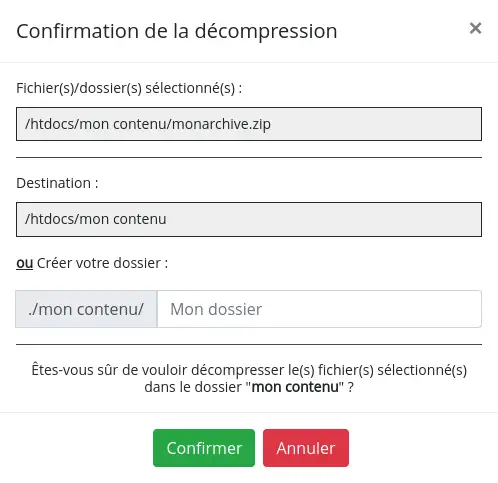
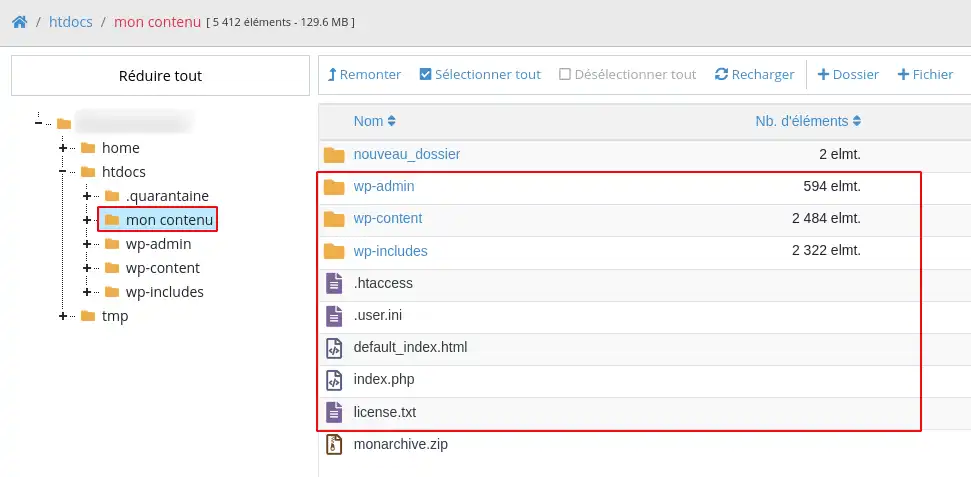
Agora já sabe como :
Graças a estes passos simples e eficazes, pode agora otimizar o espaço de armazenamento do seu alojamento e organizar os seus ficheiros com facilidade. Criar um arquivo, seja para backup ou partilha, torna-se uma brincadeira de crianças, assim como encontrar os seus dados após a descompressão. 📂✨
Esperamos que este guia lhe tenha dado as informações necessárias para dominar o processo de compressão e descompressão através do Painel LWS. Se você tiver alguma dúvida, dicas adicionais para compartilhar ou apenas quiser nos contar sobre sua experiência, sinta-se à vontade para deixar um comentário abaixo. A sua opinião conta e ajuda-nos a melhorar continuamente os nossos serviços. Obrigado pela leitura e até breve no LWS! 👍
Avaliar este artigo :
Este artigo foi útil para si ?
Sim
Não
1mn leitura
Como posso publicar um sítio Web utilizando o Gestor de Ficheiros?
1mn leitura
Como editar um ficheiro utilizando o Gestor de Ficheiros?
0mn leitura
Como mover os seus ficheiros com o Gestor de Ficheiros?
1mn leitura
Como é que utilizo o gestor de ficheiros do Painel LWS?